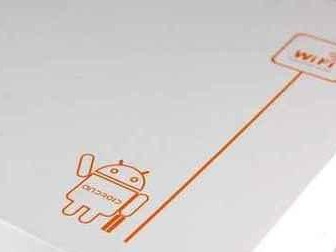在现代科技发展的背景下,越来越多的计算机用户开始倾向于使用U盘启动盘安装操作系统。U盘启动盘不仅方便携带,而且安装速度也相对较快。本文将详细介绍如何使用U盘制作启动盘并安装XP系统,帮助读者快速学会这一技能。
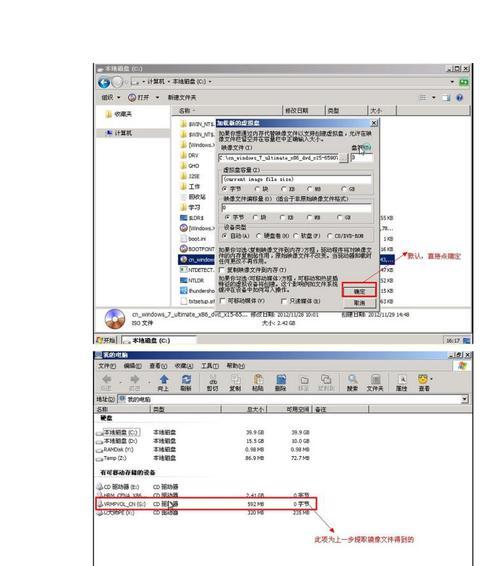
标题和
1.准备工作
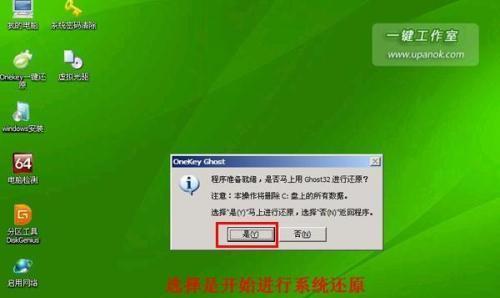
在开始制作U盘启动盘之前,我们需要准备好一台电脑、一个可用的U盘(至少4GB),以及WindowsXP系统的安装文件。
2.下载和安装制作工具
我们需要下载并安装一个专门用于制作U盘启动盘的工具,比如“WinToFlash”。在下载完成后,按照提示进行安装。
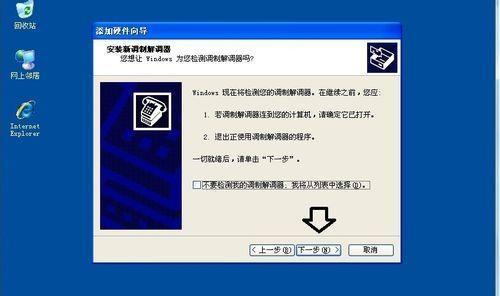
3.插入U盘并打开制作工具
将准备好的U盘插入电脑的USB接口,并打开刚才安装好的制作工具。在工具界面中,选择“创建WindowsXP/2003作业系统启动盘”。
4.选择XP系统安装文件
在制作工具界面的“路径”或“浏览”选项中,选择之前准备好的WindowsXP系统的安装文件所在的路径,并点击“下一步”。
5.选择U盘
在接下来的界面中,选择刚才插入的U盘,并确保U盘中没有重要数据,因为制作启动盘将会清空U盘。
6.开始制作
点击“开始”按钮开始制作U盘启动盘。制作过程可能需要一些时间,请耐心等待。
7.制作完成
当制作工具显示制作完成时,说明U盘启动盘已经制作成功。我们可以关闭制作工具,准备进行XP系统的安装。
8.设置计算机启动项
重启计算机,并进入BIOS设置界面。在“Boot”或“启动”选项中,将U盘设为第一启动项,保存并退出。
9.进入XP系统安装界面
重启计算机后,U盘启动盘将自动引导进入XP系统安装界面。按照提示进行安装设置,包括选择分区、设置管理员密码等。
10.完成安装
在安装过程中,我们需要根据个人需求进行相关设置,比如选择语言、时区等。等待系统文件的复制和安装完成。
11.安装驱动程序
一旦XP系统安装完成,我们还需要安装相应的驱动程序,以确保计算机硬件的正常运行。
12.进行系统更新
为了获得更好的性能和安全性,我们需要及时进行XP系统的更新和补丁安装。
13.安装必要的软件
根据个人需求,安装一些常用的软件,比如浏览器、办公软件等,以满足日常使用的需要。
14.迁移个人数据
将原有计算机中的个人数据迁移到新安装的XP系统中,可以使用U盘或其他外部存储设备进行数据备份和恢复。
15.备份系统
为了避免未来出现数据丢失或系统崩溃等问题,定期备份XP系统是非常重要的。
通过本文的详细介绍,我们可以学会使用U盘制作启动盘并安装XP系统。这一技能不仅方便快捷,而且适用于各种计算机设备。只要按照步骤进行操作,我们就能够轻松地安装XP系统,并享受其带来的便利和功能。